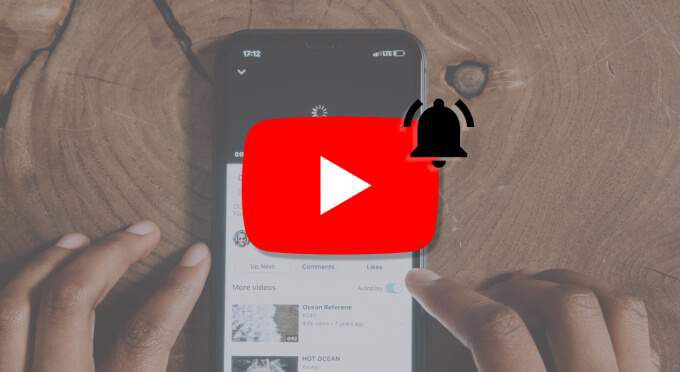Как исправить, что режим “Не беспокоить” не работает на iPhone
«Не беспокоить» (DND) – отличная функция, позволяющая при необходимости блокировать цифровые отвлекающие факторы, особенно если вы не хотите выключать телефон. В режиме «Не беспокоить» будут отключены входящие звонки, текстовые сообщения, а также уведомления приложений. Вам нужно выполнить задачу, требующую серьезного внимания? Или, может быть, вам нужно побыть в одиночестве и вы не хотите, чтобы вас беспокоили звонки или сообщения? “Не беспокоить” может быть вашим белым рыцарем.
И наоборот, режим «Не беспокоить» также может быть неприятным, особенно когда он не работает. Допустим, вы получаете звонки и текстовые оповещения, несмотря на то, что включен режим «Не беспокоить». Или функция “Не беспокоить” блокирует срабатывание будильника. Что могло быть причиной проблемы?
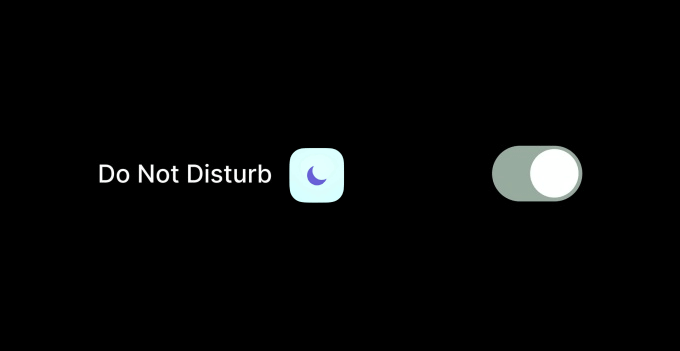
Есть разные вещи, из-за которых уведомления могут переопределить настройки вашего iPhone в режиме «Не беспокоить». В этом руководстве мы описываем все возможные проблемы, связанные с тем, что режим «Не беспокоить» не работает на iPhone (и iPad), и способы их устранения.
1. Измените режим “Не беспокоить”, чтобы отключить звук на вашем устройстве
По умолчанию режим «Не беспокоить» в iOS отключает входящие вызовы и предупреждения только тогда, когда вы блокируете свое устройство. Если вы хотите, чтобы эта функция отключила все уведомления даже при использовании телефона, вот что вам нужно сделать.
- Перейдите в меню настроек «Не беспокоить» («Настройки»> «Не беспокоить»).
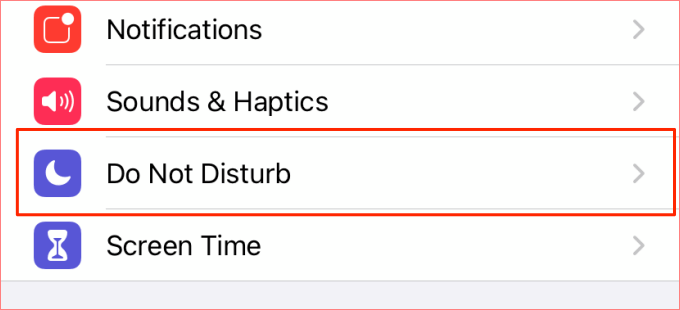
- В разделе «Без звука» выберите «Всегда».
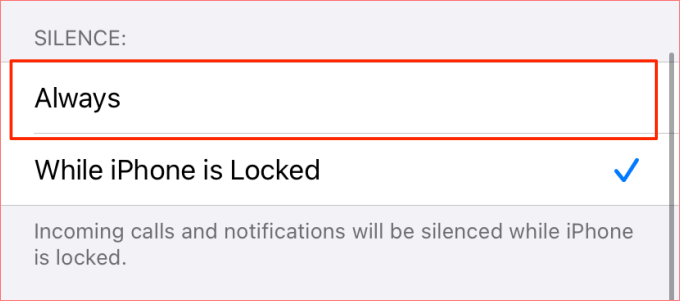
Перейдите к следующему решению, если режим «Не беспокоить» не отключает входящие вызовы при использовании iPhone или когда он заблокирован.
2. Отключите повторные вызовы
Хотя iOS отключает телефонные звонки, текстовые сообщения и другие уведомления приложений, когда режим «Не беспокоить» активен, люди все равно могут связаться с вами, когда они звонят несколько раз. Да, повторные вызовы (от одного и того же человека) могут перекрыть режим вашего iPhone «Не беспокоить». То есть, если человек звонит вам дважды в течение трех минут.
Чтобы этого не произошло, отключите функцию «Повторные вызовы» в настройках режима «Не беспокоить» на своем устройстве.
Выберите «Настройки»> «Не беспокоить» и отключите параметр «Повторные вызовы».
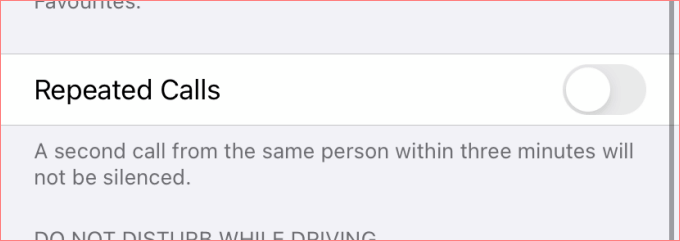
3. Отключите или измените расписание “Не беспокоить”
Если вы заметили, что режим «Не беспокоить» работает только в определенное время дня, убедитесь, что вы не установили расписание «Не беспокоить» случайно. Перейдите в «Настройки»> «Не беспокоить» и убедитесь, что у вас отключен параметр «Расписание».
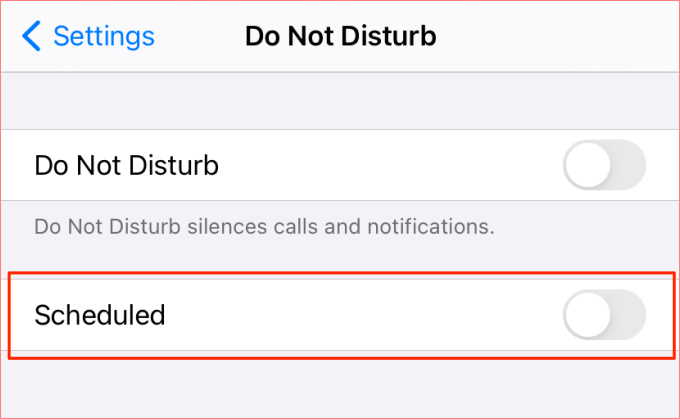
Если вы действительно настроили расписание «Не беспокоить», убедитесь, что время тишины (т.е. время начала и время окончания) настроено правильно. Перекрестно проверьте желаемые часы и обозначение меридиана (например, AM и PM).
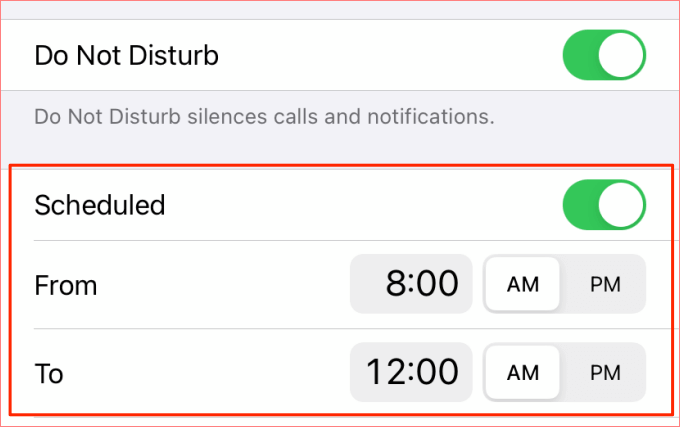
4. Изменить статус контакта
Так же, как и при повторных вызовах, ваши «любимые» контакты могут иметь приоритет над настройками режима «Не беспокоить» на вашем iPhone. Добавление контакта в избранное на вашем iPhone означает, что человек может связаться с вами (по телефону или с помощью текстового сообщения) в любое время дня и ночи, даже если включен режим «Не беспокоить».
Итак, если вы получаете звонки от случайного контакта при включенном режиме «Не беспокоить», убедитесь, что вы случайно не добавили контакт в избранное. Следуйте приведенным ниже инструкциям, чтобы проверить свои избранные контакты на iPhone или iPad. Мы также покажем вам, как удалить контакт из избранного.
- Откройте приложение «Телефон» и нажмите «Избранное» в нижнем левом углу.
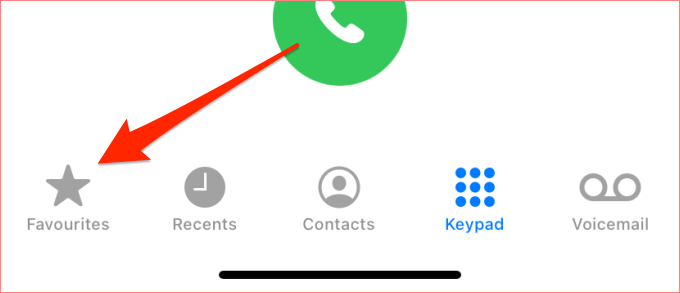
Перепроверьте контакты в списке и обратите внимание на любые странные / неизвестные контакты.
- Чтобы удалить контакт из избранного, нажмите «Изменить» в правом верхнем углу.

- Щелкните красную кнопку с минусом (-).
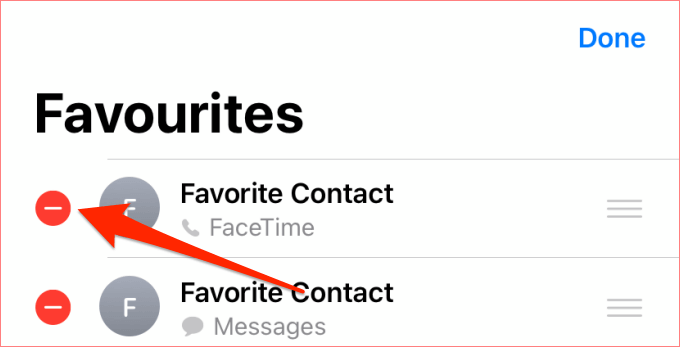
- Наконец, нажмите «Удалить», чтобы удалить контакт из списка, и выберите «Готово», чтобы сохранить изменение.
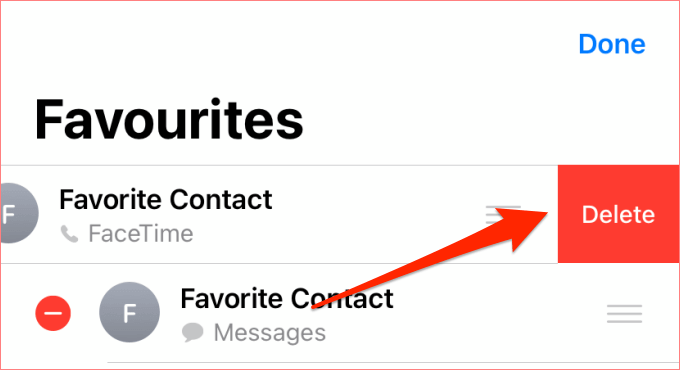
5. Измените настройки входящих вызовов.
Ваш iPhone или iPad не может отключить звук входящих телефонных звонков, когда включен режим «Не беспокоить»? Это может быть связано с тем, что вы установили режим «Не беспокоить», чтобы разрешить все входящие вызовы. Перейдите в настройки «Не беспокоить» и нажмите «Разрешить звонки от».
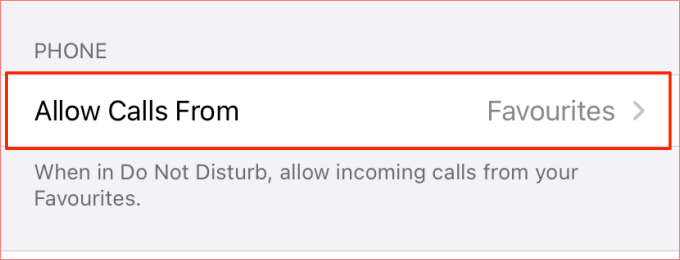
Убедитесь, что вы выбрали «Избранное» или «Никто». Вы можете выбрать «Все контакты», если в режиме «Не беспокоить» хотите отключить звук только для входящих вызовов с неизвестных номеров.
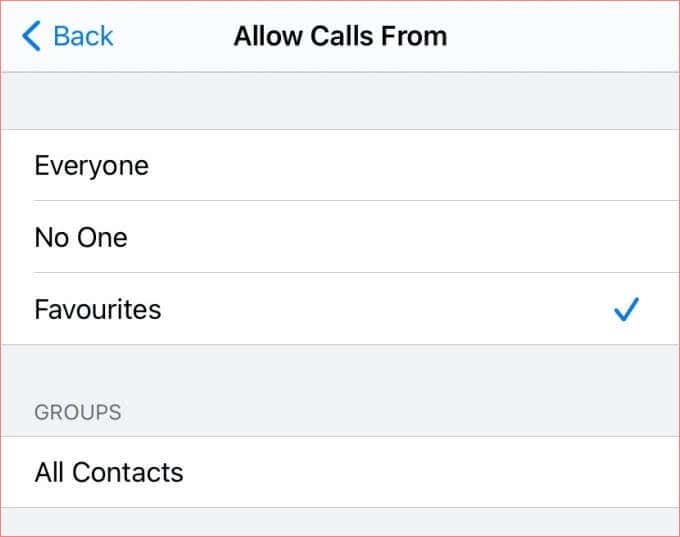
6. Перезагрузите iPhone.
Выполнение перезагрузки устройства – проверенное решение многих странных проблем iOS. Если режим «Не беспокоить» по-прежнему не работает на вашем iPhone, выключите его и снова включите через несколько секунд. Вы также должны убедиться, что режим «Не беспокоить» включен и правильно настроен в соответствии с вашими предпочтениями.
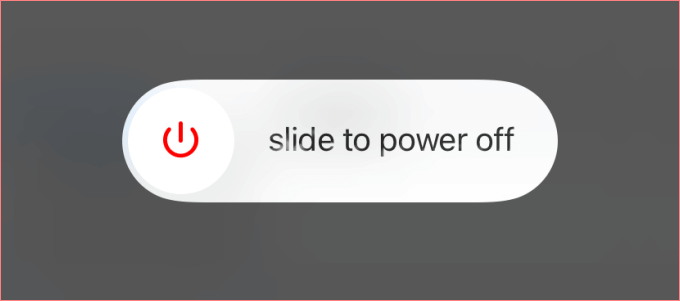
7. Сбросить все настройки
Режим «Не беспокоить» должен отключать только телефонные звонки, текстовые сообщения и другие уведомления приложений. Ваши будильники и напоминания не будут отключены. Удивительно, но мы нашли отчеты из некоторые пользователи iPhone что указывает на то, что режим «Не беспокоить» иногда не работает с уведомлениями и звуком будильника.
Если это описывает вашу текущую ситуацию, попробуйте сбросить настройки вашего устройства. Это вернет настройки вашего устройства (сеть, виджеты, уведомления и т. Д.) К заводским настройкам по умолчанию. Обратите внимание, что ваши будильники будут удалены.
Примечание. Сброс настроек iPhone или iPad не приведет к удалению мультимедийных файлов и документов.
Перейдите в «Настройки»> «Основные»> «Сброс»> «Сбросить все настройки» и введите пароль своего телефона, чтобы продолжить.
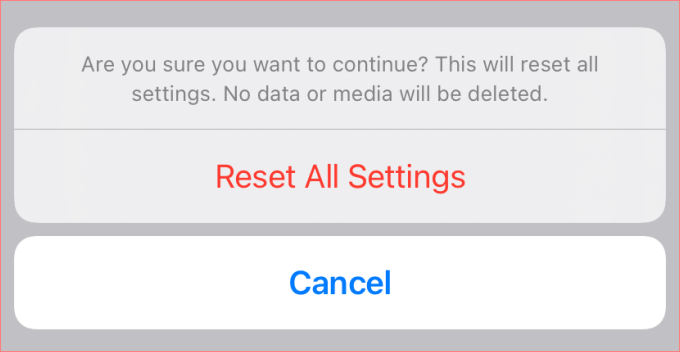
Это займет около 3-5 минут, в течение которых ваше устройство выключится и снова включится. После этого активируйте режим «Не беспокоить» и создайте фиктивный будильник. Теперь проверьте, срабатывает ли будильник в установленное время.
8. Обновите свой телефон
Некоторые функции и приложения могут работать неправильно, если в операционной системе вашего телефона возникла проблема. Трудно понять, не работает ли режим «Не беспокоить» из-за ошибки программного обеспечения. Поэтому убедитесь, что на вашем iPhone и iPad установлена последняя версия iOS.
Перейдите в «Настройки»> «Основные»> «Обновление программного обеспечения», чтобы проверить, доступно ли для вашего устройства новое обновление iOS.
Не отвлекайтесь
Режим «Не беспокоить» похож на послушную собаку, которая в точности выполняет инструкции. Настройте его правильно, и у вас не должно возникнуть проблем с этой функцией. Вам следует прочитать наше руководство о том, как настроить режим «Не беспокоить» на iOS.
Если ни один из упомянутых выше методов устранения неполадок не устраняет проблему, вам следует обратиться в службу поддержки Apple или посетите авторизованный Поставщик услуг Apple рядом с вами чтобы проверить устройство на предмет возможных программных или аппаратных повреждений. Вы также можете попробовать сбросить настройки устройства до заводских значений по умолчанию, но убедитесь, что вы резервное копирование файлов и данных.